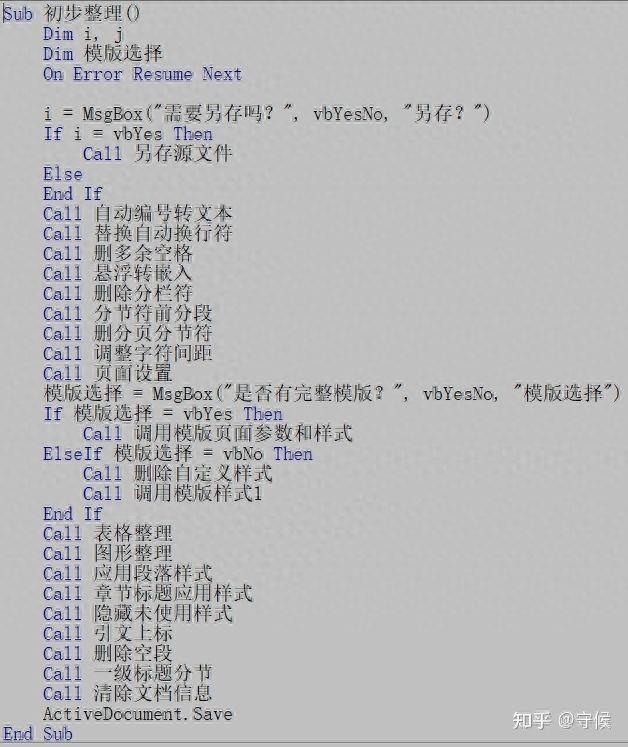一、先说几个小建议
1.Word排版中,空格、制表符、空白页面等这些文本或元素,能不用则尽量不用,能只用1个空格坚决不用2个,不要多余的空段(回车),也尽量不要用手动换行符(软回车,只在特定的情况下用,可以产生特殊的效果)。上述所提及的内容是绝大多数Word新用户经常会进行的操作,不是说进行这些操作就会怎么样,但如果一直这样就会形成不好的习惯,导致文档排版和后期管理出现各种问题;如果从专业用度说,这些多不专业。
2.强烈建议在排版过程中,打开Word段落标记。段落标记在【开始】-【段落】组右上位置,打开后可以看到编辑过程中的隐藏字符(如回车、空格、制表符),知道是什么问题。
3.如果文档中有表格,也建议把上方【布局】-【表】-【查看网格线】打开,因为有的表格可能没有设置边框,修改表格格式时很不方便。
4.文档中每个相同结构/部分(如正文部分,一级标题部分……一般都要求设置相同格式),建议用一个相同的样式,这样设置快捷,格式统一,最重要的是方便后期对文档统一管理(如对相同级别内容变另一种字体、颜色等等)。
二、文档整理思路
一篇新文档到手,格式可能很乱。下面的整理思路供大家参考:
第1步:
根据要求进行页面设置。因为页面设置的参数如果变化,文章之前设置好的格式(尤其是文字的位置)都可能发生相应的变化。文档如果有表格、图片等,在设置好格式后 调整页面,前面的功夫就等于大部分白费了。
页面设置时注意先把纸张大小、边距、页眉页脚距离这些基础参数设置准确。其他参数如文档网格如果有要求按要求设置准确,否则建议选择【无网格】,页眉页脚是否设置奇偶页不同和首页不同根据需要,没要求则不勾选,也是减少自己的负担。
第2步:
删掉文档中多余的空格、空段、制表符、空白页面,还有里面的分页、分节符等。具体操作步骤每个人可能各有各的高招,但Word中自带的一个强大功能是值得大家学会的:查找替换尤其是高级查找中的通配符查找替换,如果真正掌握了,它可以帮助我们解决大多数问题。
第3步:字体初始化
经过这一步骤操作,文档看起来就“清爽”了许多。接下来可以全选文字,在【字体】中统一一下中西文字体,【字体】-【高级】中的【缩放】没特别要求调成【100%】,间距调为【标准】,因为有些文档可能别处复制了文字,看起来很“奇怪”,问题就出现在这里。字体其他参数根据需要设置好即可。要进行这一步操作的另一个原因是我们后面要及的样式一般都是段落样式,字符样式可能大家没注意,平时用得少或者也没有进行区分,样式太多也容易乱。
第4步:设置和应用样式
对前面设置好的文字,进行相应的样式设置,然后应用。设置时如果有内置样式,建议用内置样式(如“标题 1”这种),但一般不动内置的“正文”样式,因为默认的样式很多是基于“正文”(“正文”样式变动,该样式的格式也会相应变动)。设置样式格式可能是排版过程中最耗时间的,但一旦设置完成,后面就比较简单了,所以设置时要有耐心。
在这里补充一下上面提到的样式类别,Word中的样式有以下几类:段落样式、字符样式、链接样式、链接和段落样式、表格样式(一般和前几种样式不会一起显示)。多数时候我们用的是段落样式,在设置样式的名称下面就能设置类别。而内置的“标题”“标题 1”等这些标题级别样式都是链接和 段落样式。设置样式时一般把【基于】设置为“无”(或空(如果设置了基于某样式,则当前样式会随基于的样式的格式的变化而进行相应的变化),建议选【自动更新】,后面方便快速调整样式和文档格式。
设置好样式的格式后,对段落或文字应用(段落样式)就比较简单。如果样式类型为“段落样式”或“链接或段落样式”,我们既可以选中一整段文字设置,也可以把光标定位在段落中任意位置点一下相应的样式进行设置。(补充:【段落样式】设置的是一段或多段文字的整个效果;【链接或段落样式】既可以设置段落的格式,也可以设置段落中某一部分文字/字符的格式;【字符样式】仅设置所选文字的效果,不能设置如行高、段前、段后等段落属性;【表格样式】主要设置表格对齐、宽高、字体、边框等属性。)
第5步:对文档分节,设置页眉、页脚及页码
文章如果不同部分的页眉页脚文字有是不同的,那么要对文章进行分节(此步骤也可以在前面进行)。分节的时候根据需要选择分节符(下一页、连续、奇数页、偶数页),一般新的节从下一页或奇数页开始。
分节完成,接下来设置各部分(每个节)的页眉和页脚。在绝大多数情况下,页码是设置在页眉或页脚里面的,需要注意的是页码的格式,是否需要链接到前一节,页码是否需要重新从某个数(如:1)开始。
三、校对/检查
完成前面所有设置之后,为了减少出错甚至达到不出错,建议对整篇文档的格式进行一次检查。格式检查用【样式检查器】和【显示格式】即可:
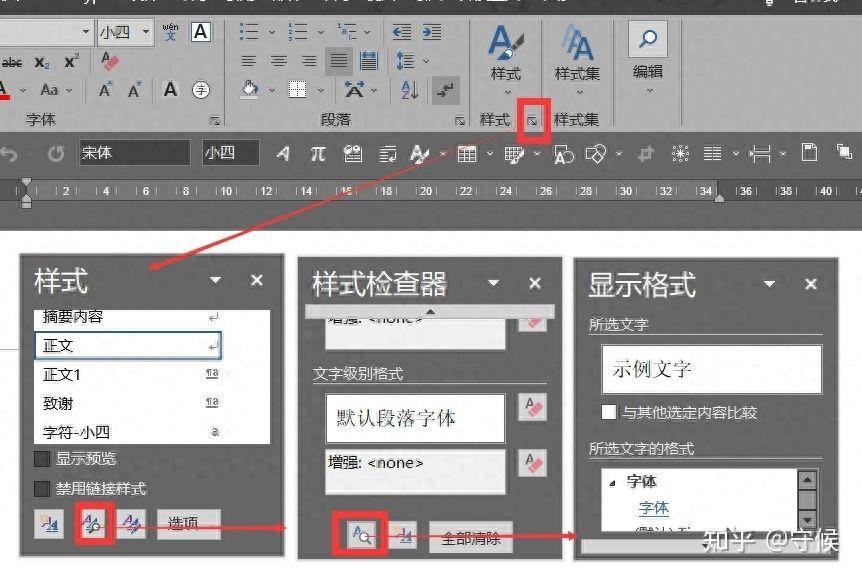
样式-样式检查器-显示格式
以上所有东西都是基于个人爱好和经验,同大家进行分享,希望对大家有所帮助和启发。如有好的想法可以交流,共同学习。
PS:论文排版整理VBA代码,具体过程较多,主要可以参考排版的步骤和思路